Du har tatt en morsom familievideo i MPG-format på kameraet ditt. Du planlegger å dele den med slektninger og venner som primært bruker Apple-enheter, som iPhone og iPad. Det er imidlertid en hake – disse Apple-enhetene foretrekker videoer i M4V-formatet for den beste avspillingsopplevelsen.
Hvordan kan du konvertere MPG til M4V format for å sikre at alle kan nyte det sømløst på sine Apple-enheter? Denne oppskriften vil hjelpe deg med det. Den vil presentere to forskjellige metoder for å oppnå oppgaven din. Uten videre, sjekk ut følgende deler.
Del 1. Konverter MPG til M4V på Mac
Leter du etter en enkel måte å konvertere MPG-videofilene til M4V-formatet på din Mac-datamaskin? AVAide Video Converter er det perfekte verktøyet for jobben! Den er designet for å være brukervennlig, noe som gjør konverteringsprosessen til en lek, selv om du ikke er teknisk kunnskapsrik. Den lar deg konvertere MPG-videoer til M4V-format for å spille dem av på Apple-enheter som iPhone, iPad eller til og med Apple TV.
I tillegg kan du endre video- og lydinnstillingene i henhold til dine behov. Derfor kan du få den høykvaliteten du fortjener å ha. Den imponerende delen er at den tilbyr redigeringsfunksjoner for å avgrense utseendet til videoen din. Faktisk kan AVAide Video Converter gjøre mye magi med videoen din før du konverterer den.
- Det kan endre videoene dine fra ett format til et annet.
- Det gjør det mulig for brukere å konvertere flere videoer samtidig.
- Det lar brukere endre videoinnstillinger, for eksempel oppløsning, bitrate, etc.
- Den tilbyr redigeringsverktøy som rotering, beskjæring, effekter, filtre, etc.
- Det gir alternativer for å forbedre videokvaliteten.
Trinn 1Last ned og installer AVAide Video Converter på datamaskinen din for å få full tilgang.
Steg 2Start programmet for å komme i gang. Gå til Konverter fanen. Deretter klikker du på (+)-knappen for å laste opp MPG-videofilen.
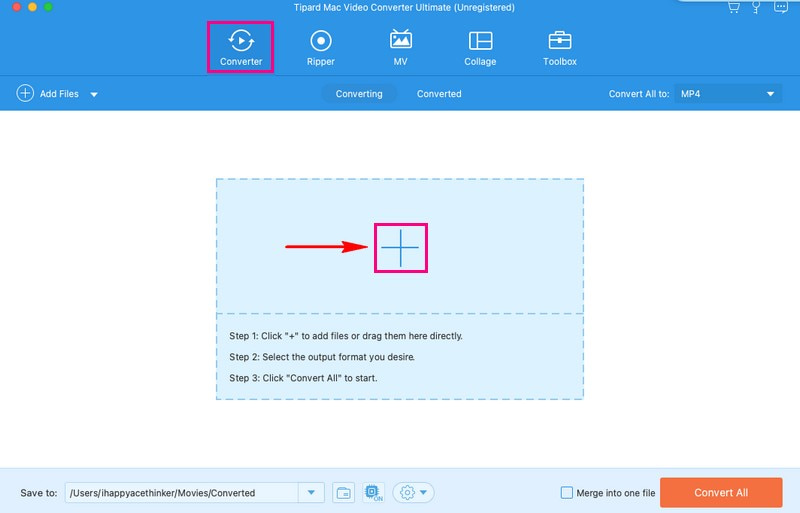
Trinn 3Slå den Profil rullegardinmenyen for å få tilgang til videoformatene. Under Video-fanen, se eller søk etter M4V format. Når du er funnet, velg den.
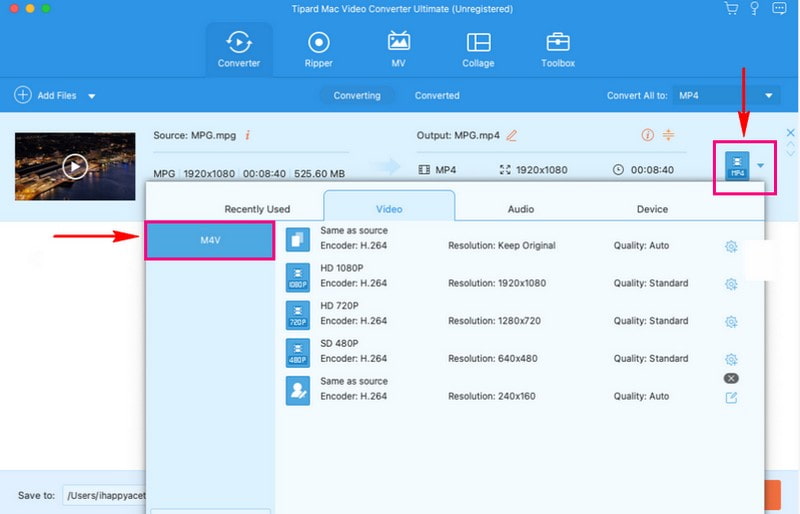
Trinn 4Du kan tilpasse video- og lydinnstillingene i henhold til dine behov. For å gjøre det, trykk på Tannhjul -knappen, og du er flink til å endre innstillingene som vises på skjermen.
Under Video innstillinger, kan du endre Enkoder, Vedtak, Bithastighet, og Bildefrekvens. Under Lyd innstillinger, kan du endre Enkoder, Kanal, Bithastighet, og Sample Rate basert på dine preferanser. Når du er fornøyd, klikker du på Lag ny for å bruke endringene.
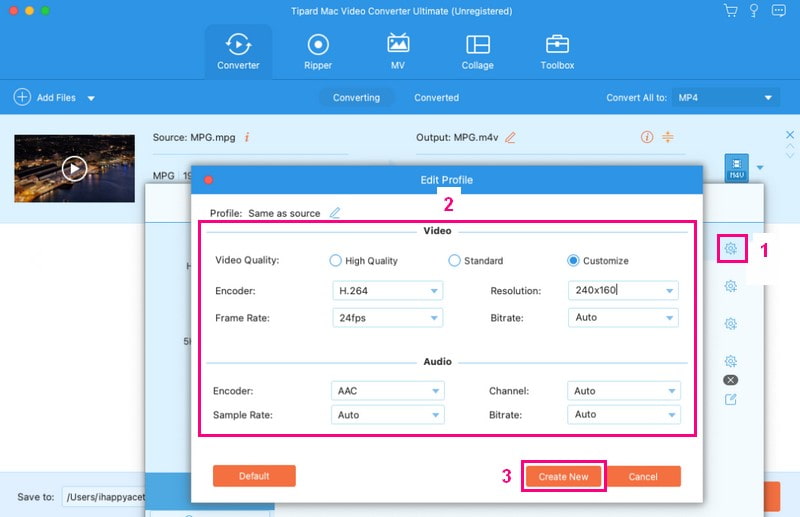
Trinn 5Hvis du vil redigere videoen din, kan du gjøre det ved å klikke på Wand knapp. Du kan få tilgang til Roter og beskjær, Effekter og filtre, Vannmerke, Lyd, og Undertekst her. Begynn å redigere i henhold til dine behov eller smak. Deretter merker du av OK-knappen for å bruke redigeringene du gjør i videoen.
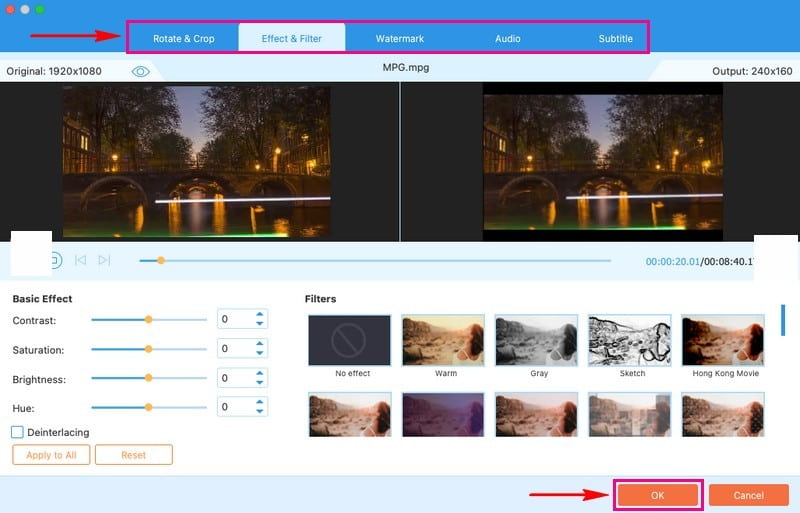
Trinn 6Når avgjort, trykk på Konverter alle knappen for å konvertere MPG-video til M4V-format. Deretter vil utdataene dine lagres på din lokale stasjon.
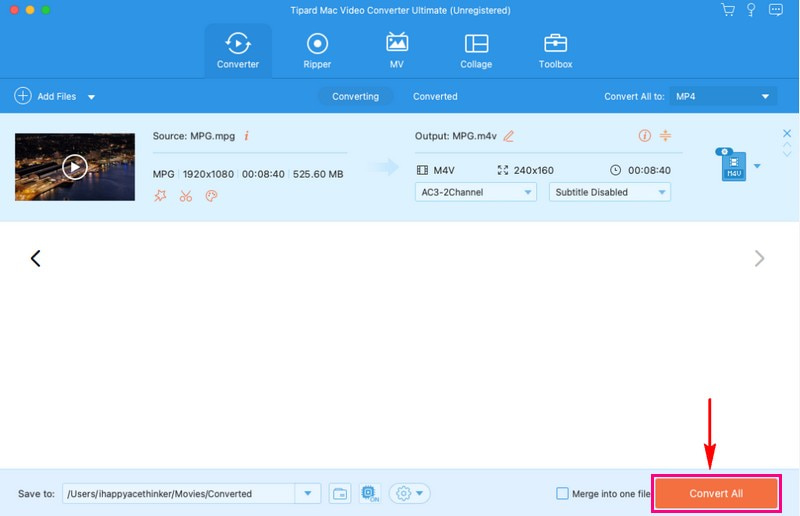
Del 2. Konverter MPG til M4V gratis
Trenger du å konvertere MPG-videofilene dine til M4V-formatet uten å installere programmet på datamaskinen? AVAide Free Video Converter Online er løsningen du har lett etter! Det er et fantastisk valg for rask og problemfri konvertering av videoformat.
AVAide Free Video Converter Online kan enkelt endre MPG-videoene dine til M4V-format. Det beste er at du kan gjøre det rett i nettleseren din uten å laste ned eller installere. Ingen registrering er nødvendig, og ingen reklame forstyrrer deg mens du konverterer filene dine. Ingen vannmerke er lagt til eller filgrenser, og du kan konvertere flere filer samtidig. Faktisk er AVAide Free Video Converter Online en av de ledende konvertererne du kan få tilgang til online.
Slik konverterer du MPG til M4V gratis ved å bruke AVAide Free Video Converter Online:
Trinn 1Gå til AVAide Free Video Converter Onlines offisielle nettsted for fullstendig tilgang.
Steg 2trykk Legg til filene dine knappen på hovedgrensesnittet for å laste opp MPG-videoen du vil konvertere.
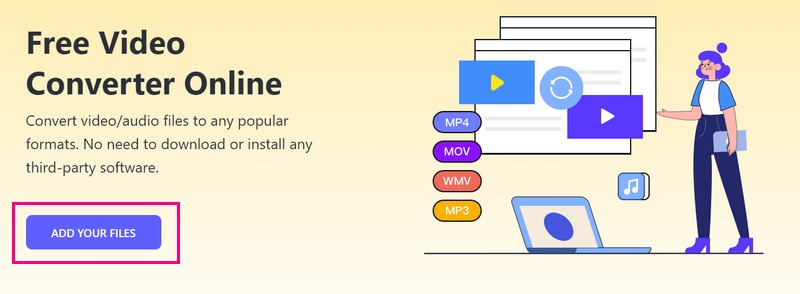
Trinn 3Vennligst velg M4V fra listen over formater nederst i det nyåpnede vinduet.
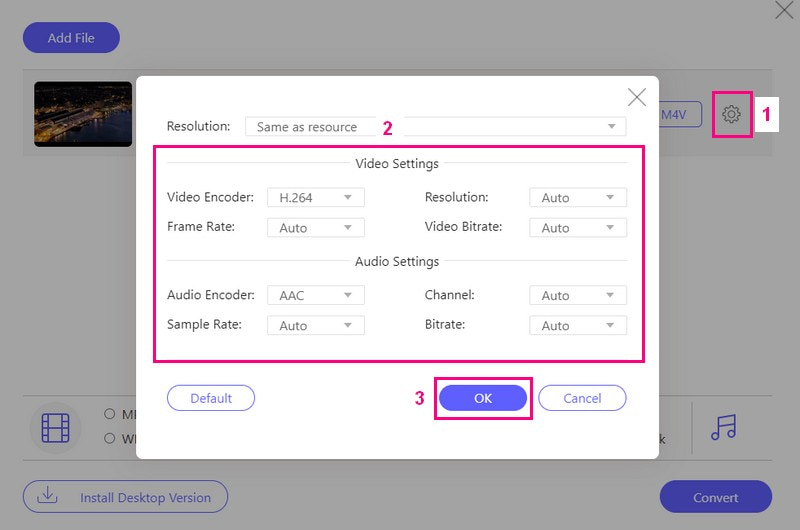
Trinn 4Hvis du vil tilpasse utgangsinnstillingene for videoen, trykker du på Tannhjul knappen for å gjøre det.
Under Video innstillinger, kan du endre Videokoder, Vedtak, Video bitrate, og Bildefrekvens. Under Lyd innstillinger, kan du endre Lydkoder, Kanal, Bithastighet, og Sample Rate basert på dine krav. Når det er avgjort, trykk på OK for å lagre endringene.
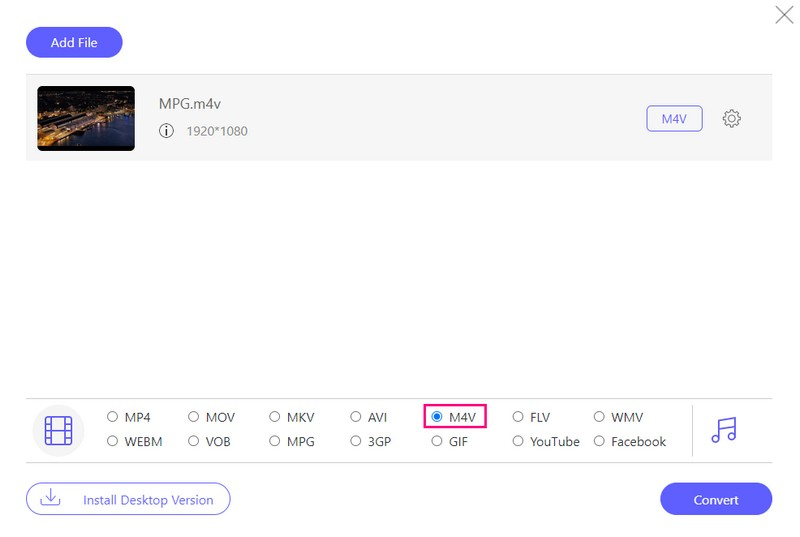
Trinn 5Når du er fornøyd med utgangsinnstillingene, kan du trykke på Konvertere knapp. MPG til M4V-konverteringen vil begynne. Etterpå vil utdataene dine lagres i din lokale mappe.
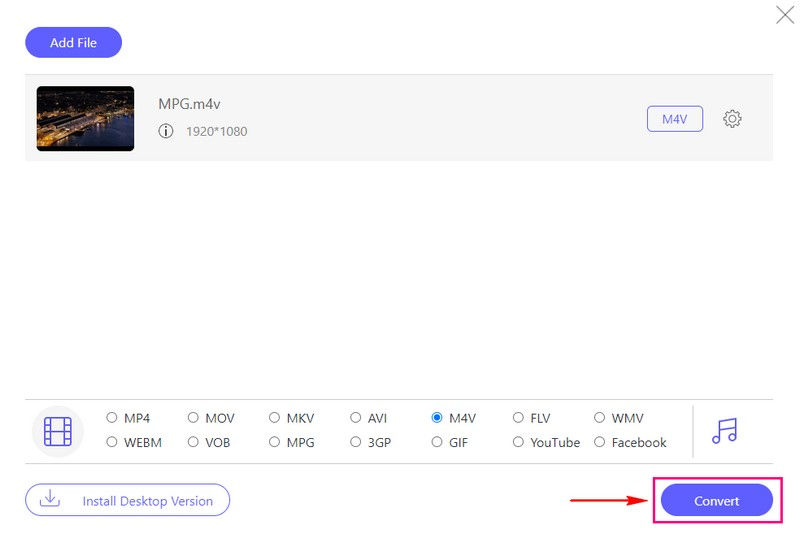
Del 3. Forskjeller mellom MPG og M4V
La oss utforske de viktigste forskjellene mellom MPG og M4V videofilformater:
Filutvidelse
• MPG
Filtypen for MPG er .mpg eller .mpeg.
• M4V
Filtypen for M4V er .m4v.
Kompatibilitet
• MPG
Den er allment kompatibel med ulike mediespillere og enheter, inkludert Windows og Mac.
• M4V
Det er nært knyttet til Apple-enheter og programvare. Selv om det kan spilles på Windows-systemer, brukes det hovedsakelig innenfor Apple-økosystemet.
Komprimering
• MPG
Den bruker vanligvis en mer effektiv videokomprimeringsmetode kjent som MPEG-2, som er utmerket for å spare plass på enheten din.
• M4V
Den bruker H.264- eller AAC-komprimering, som kan gi god videokvalitet samtidig som den opprettholder en mindre filstørrelse.
Bruk
• MPG
Det brukes ofte til videoinnhold som TV-serier, filmer og nettvideoer.
• M4V
Det er ofte forbundet med Apples iTunes Store og Apple-enheter.
Del 4. Vanlige spørsmål om konvertering av MPG til M4V
Kan jeg spille av M4V-videoer på ikke-Apple-enheter?
Du kan se M4V-videoer på din Windows-datamaskin og Android-telefon med mediespillere som fungerer med M4V. Men vær forsiktig fordi noen M4V-videoer kan ha regler som hindrer deg i å kopiere eller dele dem.
Er det en forskjell i videokvalitet etter konverteringen?
Kvaliteten på videoen avhenger hovedsakelig av valgene du gjør mens du endrer den. Du kan få det til å se bedre ut eller ikke like bra, avhengig av hva du liker. Vanligvis ser M4V-filer fortsatt bra ut selv om de ikke er store i størrelse.
Er det noen begrensninger når du konverterer MPG til M4V?
Når du konverterer MPG-videoer til M4V, kan du miste noen spesielle ting i MPG. M4V er best for Apple-ting. I tillegg, hvis MPG-videoen din har spesiell beskyttelse, kan det hende at den ikke fungerer med konverteringen.
Hvilket format er vanligst for nettstrømmetjenester og videoplattformer?
MPG brukes ikke ofte for å se videoer på nettet, som YouTube eller Netflix. I stedet er formater som MP4 og M4V mer vanlige for den slags ting.
Har MPG og M4V forskjeller i videokvalitet?
M4V opprettholder ofte bedre videokvalitet med mindre filstørrelser, noe som gjør det til et foretrukket valg for videoavspilling av høy kvalitet.
Når du bestemmer deg for å konvertere MPG til M4V, er det nødvendig å vurdere dine spesifikke behov og enhetene du planlegger å bruke. For en enkel og effektiv måte å konvertere videofilene dine på, kan du gå til AVAide Video Converter. Det er et nybegynnervennlig program som lar deg konvertere videoer mellom forskjellige formater med tilpassbare innstillinger for å passe dine preferanser. Hvis du foretrekker en nettbasert løsning, tilbyr AVAide Free Video Converter Online den samme bekvemmeligheten uten programvareinstallasjon.
Din komplette videoverktøykasse som støtter 350+ formater for konvertering i tapsfri kvalitet.



 Sikker nedlasting
Sikker nedlasting


